Limitar reservas o bloquear clientes
Aprende cómo restringir o bloquear completamente las reservas de ciertas personas usando los ajustes de grupos de clientes en Eversports Manager.
En algunas situaciones puede ser necesario limitar la capacidad de una persona para reservar —por ejemplo, si acumula múltiples ausencias injustificadas. Este artículo te explica dos formas de gestionar este tipo de casos.
1. Limitar la cantidad de reservas futuras
Paso 1: Crear un grupo de clientes con restricciones
Si deseas permitir que una persona siga reservando, pero limitar la cantidad de reservas activas al mismo tiempo, sigue estos pasos:
-
Ve a Clientes > Grupos de clientes.
-
Haz clic en Añadir nuevo grupo y asígnale un nombre (por ejemplo, Acceso restringido).
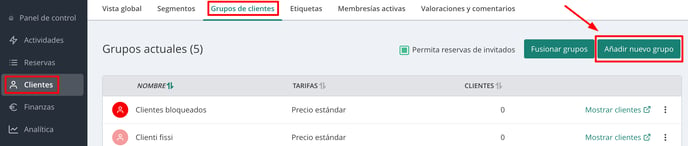
Paso 2: Asignar el grupo a una persona
-
Ve a Clientes > Vista global.
-
Haz clic en la persona correspondiente > Editar cliente (esquina superior derecha).
-
Desplázate hasta el campo Grupo y selecciona el grupo que creaste.
-
Guarda los cambios.
Paso 3: Definir el límite de reservas
-
Ve a Clientes > Grupos de clientes. Haz clic sobre el grupo creado.
-
En la ventana emergente, busca la opción Número máximo de actividades (reservas) online futuras permitidas.
-
Establece el número deseado (por ejemplo, “1”).
💡 Ejemplo: Si configuras un límite de 1 reserva, la persona solo podrá reservar una clase a la vez. Tendrá que asistir o cancelar esa clase antes de reservar otra. Esto es muy útil para evitar que personas con membresías ilimitadas reserven múltiples clases y bloqueen plazas innecesariamente.

2. Bloquear completamente a una persona para que no pueda reservar
Si deseas evitar que una persona pueda reservar ciertos servicios o actividades por completo, puedes hacerlo mediante la exclusión desde grupos de clientes:
Paso 1: Crear un grupo bloqueado
-
Ve a Clientes > Grupos de clientes.
-
Crea un grupo llamado, por ejemplo, Clientes bloqueados.
-
Asigna a la persona correspondiente a este grupo.
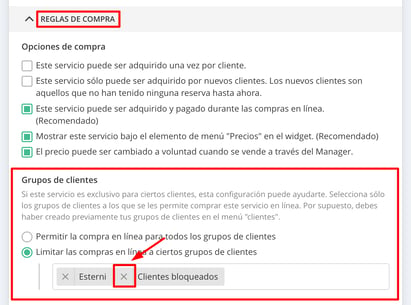
Paso 2: Ajustar los productos
- Ve a Productos > (Selecciona el producto).
- Haz clic en los tres puntos (⋮) > Editar.
- En Ajustes > Reglas de compra > Grupos de clientes, activa la opción Limitar la compra online a determinados grupos de clientes.
- Elimina el grupo "Clientes bloqueados" de la lista.
Paso 3: Ajustar las actividades
-
Ve a Actividades > Administración > (Selecciona la actividad).
-
Haz clic en los tres puntos (⋮) > Editar.
-
En Reglas > Reglas de registro > Grupos de clientes, marca la opción Limitar reservas en línea a ciertos grupos de clientes.
-
Elimina el grupo Clientes bloqueados de la lista de permitidos.

Repite este proceso para cada actividad donde quieras aplicar la restricción.